Safari je zadani web preglednik na Mac sustavima, a budući da se isporučuje sa sustavom, većina ljudi radije koristi ovaj web preglednik za svoj rutinski pristup webu. Ali postoje trenuci kada ovaj preglednik ne radi dobro. Ili se neprestano ruši ili mu je potrebno mnogo vremena za učitavanje stranica. Ova greška u izvedbi može smetati korisnicima, posebno kada su u žurbi ispuniti neke rokove.
Kako biste riješili problem, najbolja preporuka profesionalaca je resetiranje Safarija. Ali imajte na umu da resetiranje preglednika Safari na macOS-u nije tako jednostavno. Ovaj zadatak zahtijeva dodatnu brigu jer čini značajne promjene u korisničkom iskustvu. Vjerojatno je to glavni razlog zašto je Apple nedavno uklonio opciju resetiranja jednim klikom iz izbornika Safarija.
Zapravo, kada korisnici resetiraju Safari na svom Mac sustavu, to dovodi do sljedećih radnji:
- Ponovno postavljanje Safarija dovodi do uklanjanja svih instaliranih proširenja na macOS-u.
- Time korisnici brišu podatke o pregledavanju.
- Uklanja sve kolačiće i predmemoriju iz Safarija.
- Kada poništite Safari, on također zaboravlja sve prethodno spremljene vjerodajnice za prijavu.
- Ova radnja također briše podatke za automatsko popunjavanje na vašim web stranicama.
Nakon izvršenja svih ovih radnji, Safari se vraća na čistu i potpuno novu verziju kako bi se ponašao kao nedavno instalirana aplikacija na vašem Macu. Sada, u slučaju da koristite iCloud Keychain, moguće je od tamo dohvatiti vjerodajnice za prijavu. Oni koji koriste iCloud kontakte mogu vratiti svoje podatke za automatsko popunjavanje putem ovog alata. Jednostavno rečeno, moramo reći da iako je resetiranje Safarija velik zadatak na Macu, to ne dovodi uvijek do stanja neugodnosti. Također možete pronaći mnoge metode za oporavak podataka. Međutim, detalji iz izbornika povijesti i naplatnih kolica bilo koje internetske trgovine definitivno će biti uklonjeni.
Nakon prolaska kroz sve te detalje; sada naučimo korake za resetiranje Safarija na vašem Mac sustavu. Uostalom, to će vratiti vaš uređaj u normalan rad.
Kako resetirati Safari na Macu (korak po korak)
Kao što smo već spomenuli, gumb Reset na Safariju sada više nema, pa ćete možda morati izvršiti nekoliko bitnih koraka za resetiranje ovog web preglednika na Macu. ne brini! Stvari su objašnjene u nastavku kako bi vam olakšale radnje.
Očisti Safari predmemoriju
Postoji toliko mnogo metoda za brisanje predmemorije na Safariju; čak možete pronaći nekoliko softverskih alata za izvršenje ovog zadatka. Međutim, u nastavku smo istaknuli nekoliko jednostavnih koraka kako to učiniti ručno.
Korak 1. Idite na web-preglednik Safari, otvorite ga, a zatim pritisnite izbornik Safari.
Korak 2. Odaberite opciju Postavke u izborniku.
Korak 3. Sada idite na karticu Napredno na vašem sustavu.
Korak 4. Na dnu prozora pronaći ćete potvrdni okvir s oznakom "Prikaži izbornik Razvoj na traci izbornika." Provjeriti.
Korak 5. Sada kliknite na Develop Menu i na kraju odaberite Empty caches.
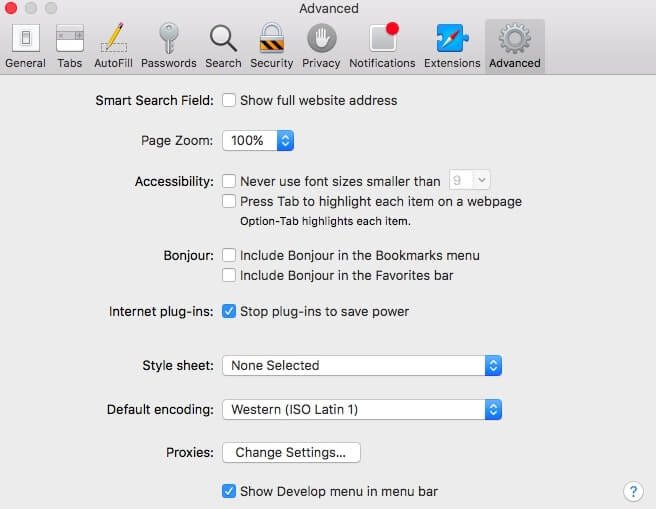
Obriši Safari povijest
Onima koji traže neke jednostavne metode brisanja povijesti Safarija savjetuje se korištenje neke pouzdane softverske aplikacije ili mrežnih alata. Međutim, stručnjaci savjetuju da se ovom opcijom pozabavite ručno jer će utjecati na glavne podatke u vašem sustavu, uključujući informacije o automatskom popunjavanju, spremljene lozinke, povijest i kolačiće. U nastavku smo istaknuli korake za ručno izvršavanje ovog zadatka.
Korak 1. Prije svega, trebate pokrenuti Safari na vašem sustavu i zatim kliknuti na Safari izbornik.
Korak 2. Vrijeme je da među dostupnim opcijama odaberete Očisti povijest.
Korak 3. Sada kliknite na tekst izbornika za odabir željenog razdoblja za čišćenje povijesti. U slučaju da ste zainteresirani za resetiranje Safarija kako biste ga vratili u novi način rada; odaberite sve opcije povijesti dostupne na kraju izbornika.
Korak 4. Na kraju pritisnite gumb Očisti povijest.
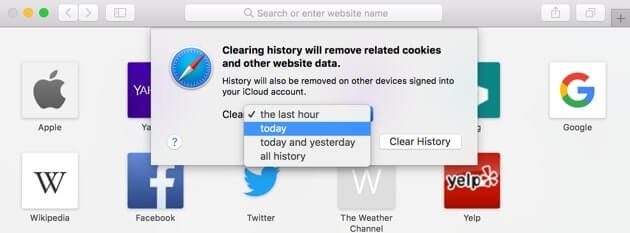
Onemogući Safari dodatke
Dodaci na Macu odgovorni su za rukovanje raznim internetskim sadržajima koje različite web stranice trebaju prikazati na mreži. Međutim, u isto vrijeme, također može uzrokovati probleme pri učitavanju web stranica. Stoga, ako imate nekih problema povezanih s učitavanjem stranice na Safariju, važno je onemogućiti dodatke slijedeći ove jednostavne korake.
Korak 1. Idite na sigurnosne postavke u web pregledniku Safari.
Korak 2. Vrijeme je da poništite potvrdni okvir koji traži "Dopusti dodatke."
Korak 3. Sada ponovno učitajte svoje web stranice ili ih možete zatvoriti kako biste ponovno pokrenuli Safari.
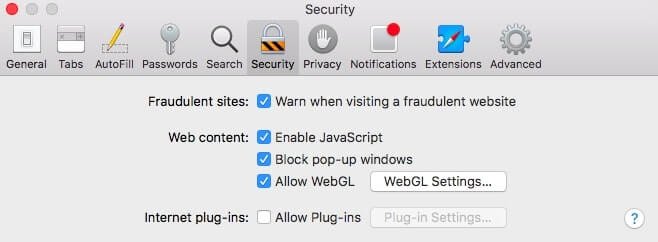
Ako niste zainteresirani za onemogućavanje svih dodataka, također ih je moguće onemogućiti na licu mjesta. To se može učiniti jednostavnim klikom na gumb postavki web-mjesta i zatim jednostavnim podešavanjem za koje je web-mjesto dopušteno ili ograničeno učitavanje dodataka.
Uklonite Safari proširenja
Proširenja su dovoljno sposobna da daju dodatne funkcije web pregledniku Safari na Macu. Ponekad to dovodi i do buggy performansi. Stoga, dok ponovno postavljate Safari na potpuno novi način rada, također je dobro onemogućiti sva proširenja na ovom web pregledniku. Da biste to učinili, možda ćete morati posjetiti odjeljak Proširenja u postavkama preglednika i zatim isključiti njegove postavke. Korisnici također mogu isključiti ili izbrisati dodatke prema svojim potrebama.
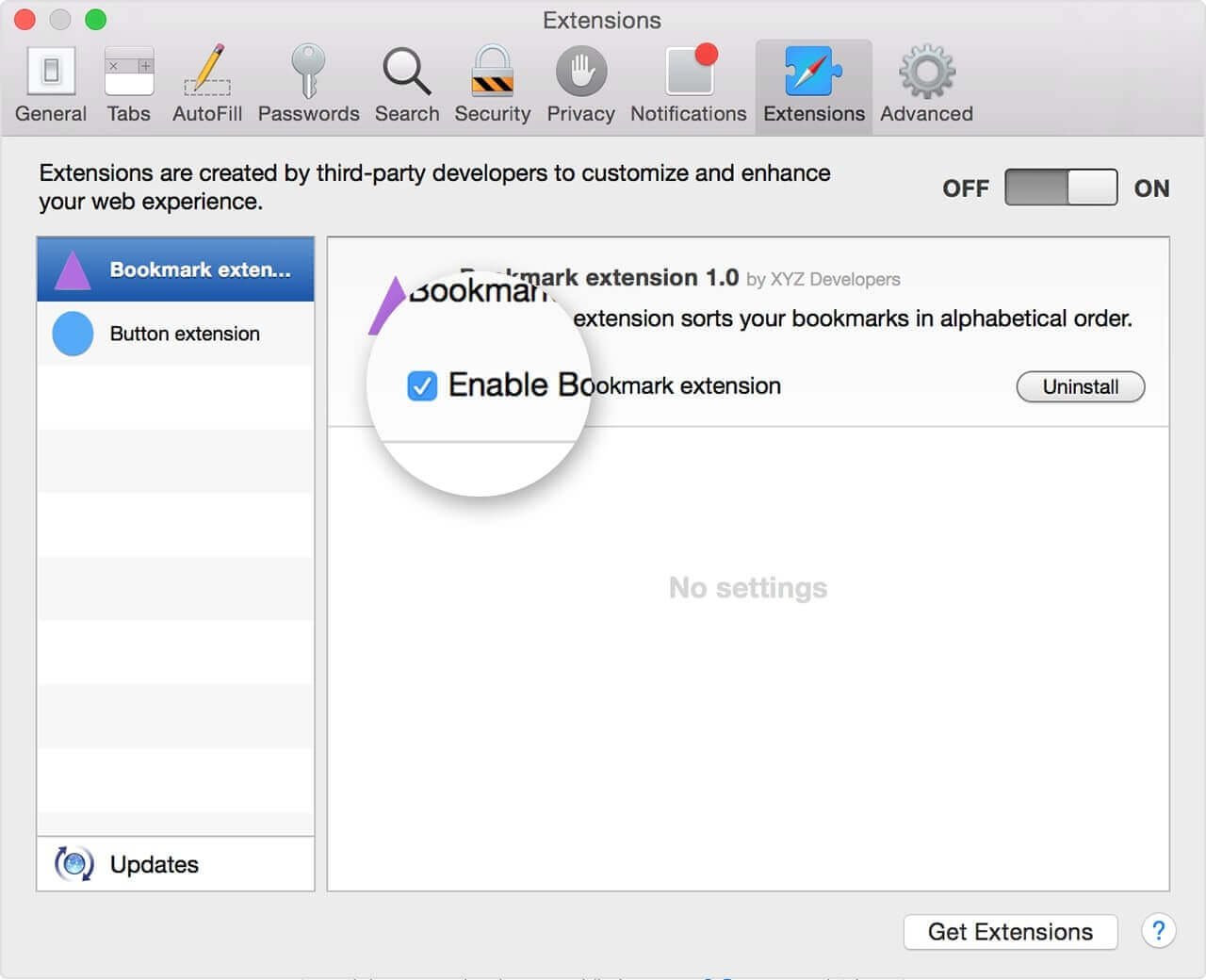
Kako resetirati Safari na Macu jednim klikom (jednostavno i brzo)
Ako se pitate postoji li lakši i brži način za resetiranje Safarija na Macu, naravno da postoji. Neki Mac uslužni alati, npr MacDeed Mac Cleaner , pružaju brz način resetiranja Safarija, onemogućavanja dodataka i uklanjanja proširenja na Macu jednim klikom. Možete isprobati Mac Cleaner za resetiranje Safarija bez otvaranja.
Korak 1. Instalirajte Mac Cleaner
Preuzmite i instalirajte Mac Cleaner na svoj Mac. Mac Cleaner je dobro kompatibilan s Mac, Mac mini, MacBook Pro/Air i iMac.

Korak 2. Resetirajte Safari
Nakon što pokrenete Mac Cleaner, kliknite Uninstaller na lijevoj strani i odaberite Safari. Možete odabrati Reset za resetiranje Safarija.

Korak 3. Uklonite Safari ekstenzije
Kliknite Proširenja na lijevoj strani. Možete pregledati sva proširenja na svom Macu i odabrati proširenja koja vam ne trebaju te kliknite Ukloni.
Korak 4. Izbrišite Safari kolačiće i povijest
Pritisnite Privatnost, a zatim kliknite Skeniraj. Nakon skeniranja možete provjeriti sve lokalno pohranjene stavke preostale u Safariju i ukloniti ih, uključujući kolačiće, povijest preglednika, povijest preuzimanja, vrijednosti automatskog popunjavanja itd.
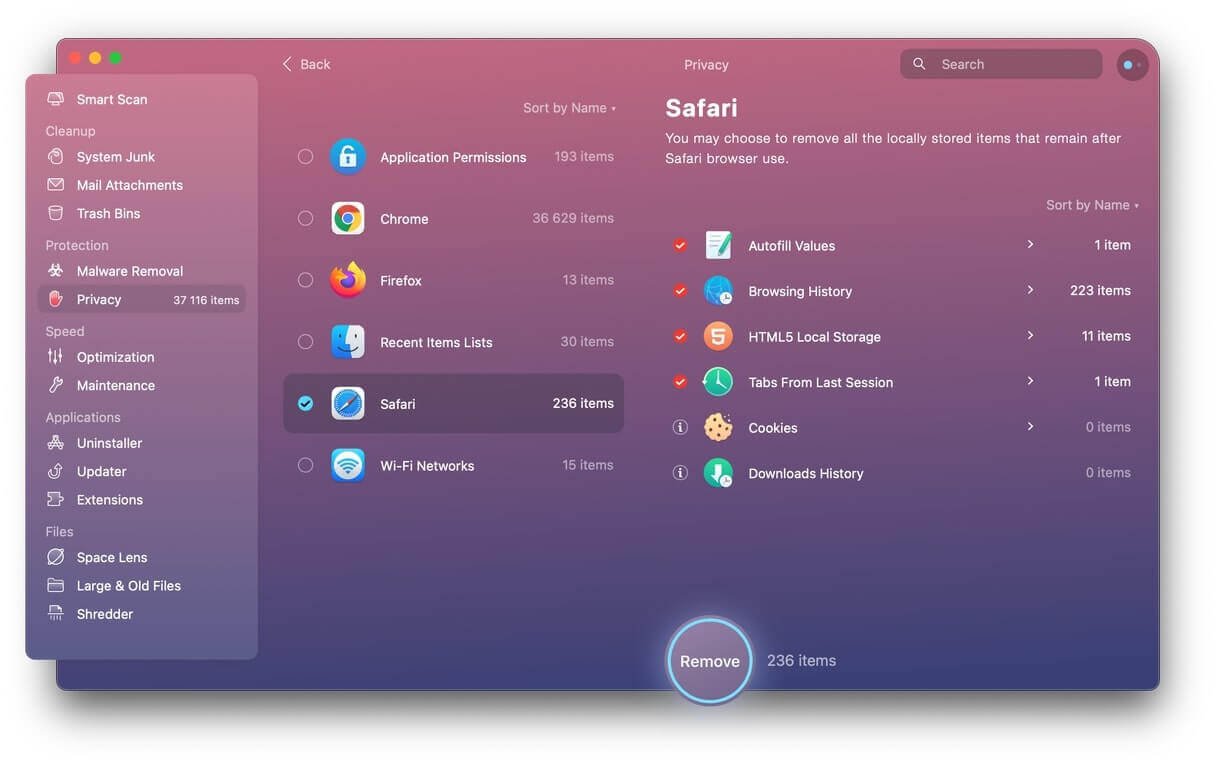
Zaključak
Nakon što završite sa svim gore navedenim koracima, vaš Mac sustav spreman je za početak rada s novom verzijom Safarija. Svi gore navedeni koraci također će pomoći u uklanjanju problema s pogreškama u radu i učitavanju. Stručnjaci kažu da je puno lakše resetirati Safari u usporedbi s drugim web preglednicima poput Chromea, Firefoxa itd. Ako mislite da nije lako resetirati Safari, možete pokušati MacDeed Mac Cleaner da dovršite resetiranje jednim klikom. A Mac Cleaner vam također može pomoći da optimizirate svoj Mac, kao što je brisanje datoteka predmemorije na vašem Macu , oslobađajući više prostora na vašem Macu i rješavanje nekih tehničkih problema.

